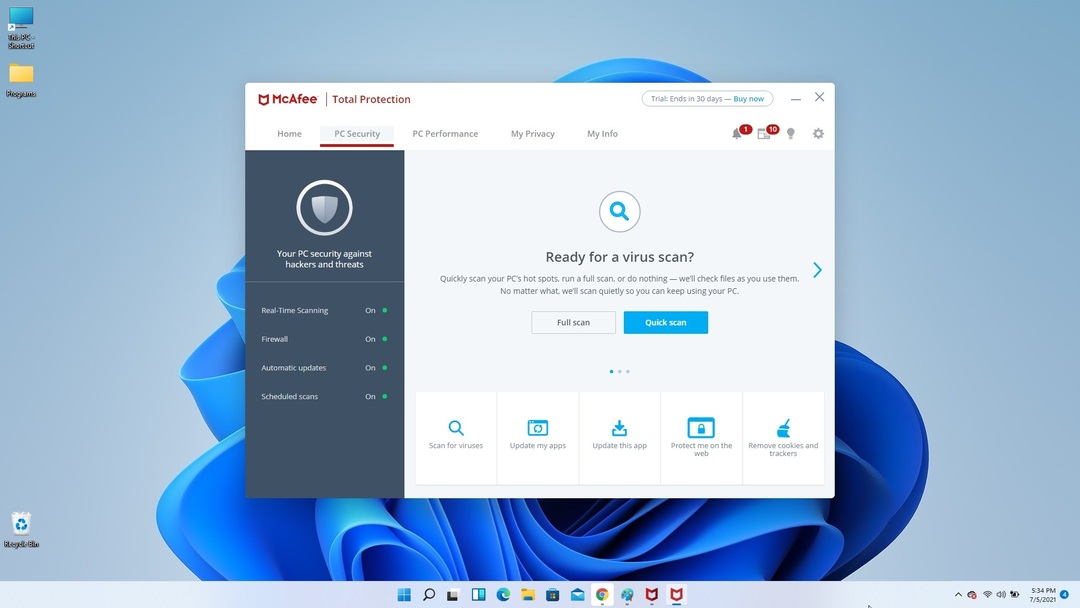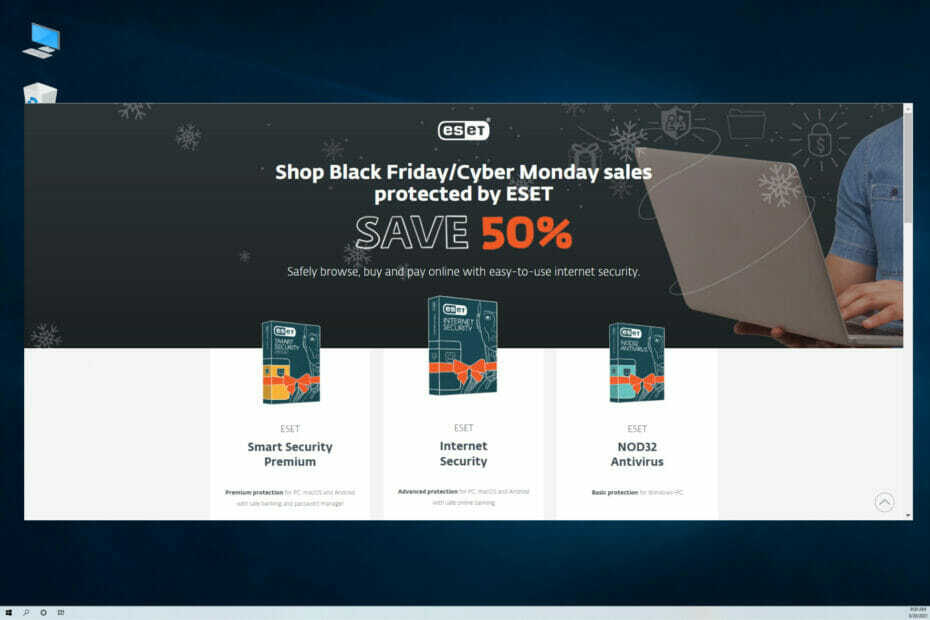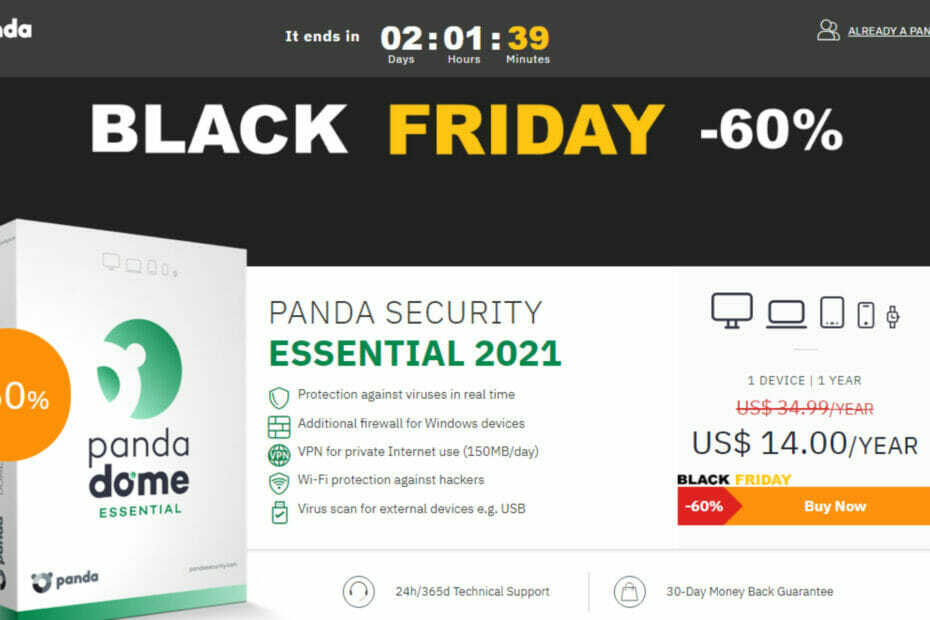- Roblox es la plataforma de juegos en línea más grande generada por usuarios que alberga más de 15 millones de juegos, creados por usuarios a diario en una experiencia 3D inmersiva.
- Algunos usuarios han informado que cierto software antivirus está bloqueando la aplicación Roblox. En esta guía, explicamos cómo sortear este problema e incluir Roblox en la lista blanca de su antivirus.
- Si te encantan los juegos en línea, dirígete a nuestro página multijugador dedicada donde publicamos regularmente noticias, guías y reseñas.
- Para contenido más similar, tenemos un página completa dedicado a Roblox.

- Limitador de CPU, RAM y red con hot tab killer
- Integrado con Twitch, Discord, Instagram, Twitter y Messengers directamente
- Controles de sonido integrados y música personalizada
- Temas de color personalizados por Razer Chroma y forzar páginas oscuras
- VPN gratuito y bloqueador de anuncios
- Descarga Opera GX
Roblox es la plataforma de juegos en línea más grande generada por usuarios que alberga más de 15 millones de juegos, creados por usuarios a diario en una experiencia 3D inmersiva.
Esta plataforma es fácilmente accesible en diferentes sistemas operativos y dispositivos, incluida la Xbox One, por lo que varios jugadores pueden disfrutar de la aventuras independientemente de su ubicación.
Pero cualquier innovación conlleva desafíos para la resolución de problemas, por lo que este artículo cubre las soluciones que debe utilizar cuando se encuentre con su antivirus bloqueo Roblox plataforma.
Cómo arreglar el bloqueo de antivirus Roblox
1. Apague su software de firewall de Internet
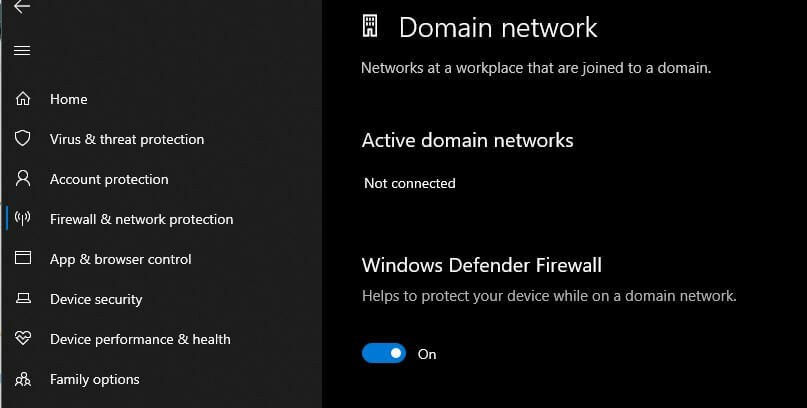
Hay muchos antivirus o programas de software de seguridad de internet, la mayoría de los cuales intentan controlar los programas que pueden acceder a Internet.
A menudo, estos programas se equivocan en términos de precaución y, por defecto, a muchos de ellos no se les permite el acceso.
Una de las cosas más simples que puede probar es apagar su software de firewall de Internet y verificar si le permite unirse a juegos. Si te lo permite, puedes volver a encenderlo y luego permitir que Roblox acceda a Internet de forma segura.
Estos son los pasos que puede seguir para permitir que Roblox acceda a Internet de manera segura:
- Vaya a su programa de firewall Panel de control. Esto generalmente se encuentra en la barra de tareas en el lado inferior derecho de su escritorio, o verifique en su Panel de control de Windows
- Vaya a la sección de permisos del programa
- Encuentra Roblox
- Permitir el acceso sin restricciones a Internet para el programa Roblox
Nota: Si necesita ayuda con un tipo de software en particular, consulte el manual de ayuda de su programa o el sitio web, si lo hubiera.
2. Actualiza tu antivirus
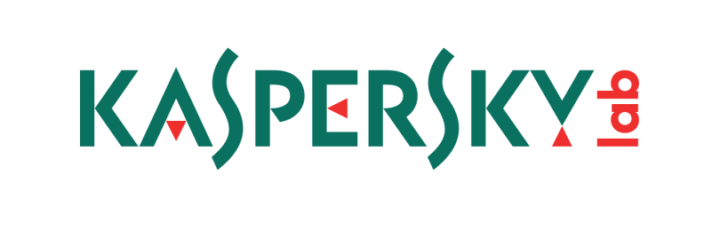
La mayoría de nosotros tenemos programas antivirus o antimalware instalados en nuestras computadoras porque necesitamos la seguridad y protección que brindan, ya sea que estemos en Internet o simplemente usemos nuestras computadoras.
Si tiene un programa antivirus o antimalware ejecutándose en segundo plano, probablemente podría estar actuando como un firewall cauteloso que puede evitar alguna comunicación importante entre Roblox o Roblox Studio y el relevante servidores.
En este caso, es posible que deba actualizar su antivirus o programa antimalwareo, alternativamente, agregue Roblox a su lista blanca.
Si Roblox ha sido marcado por su programa antivirus o antimalware como una preocupación, no se preocupe, porque Roblox está completamente virus gratis y no contiene ningún software malicioso.
Ocasionalmente, los programas antivirus pueden marcar programas incorrectamente, lo que se conoce como falso positivo.
Por lo tanto, debe asegurarse de tener la versión más reciente o más reciente de su programa antivirus o antimalware. Es probable que la marca del fabricante de su software de seguridad haya solucionado el problema, pero si esto no funciona, pruebe la siguiente solución.
¿Tiene problemas para actualizar Kaspersky en Windows 10? ¡Tenemos una solución para eso!
3. Agregue Roblox a la lista blanca de su programa antivirus

Si actualizó su programa antivirus o antimalware a la última versión, pero aún así no solucionó el bloqueo antivirus de Roblox, puede marcar la advertencia como un falso positivo.
Para asegurarse de que Roblox se ejecute correctamente, debe agregarlo a la lista blanca de su software de seguridad como un programa permitido.
Esto varía de un antivirus a otro, así que consulte con el programa de su software de seguridad para obtener instrucciones sobre la exclusión o la inclusión en listas blancas.
Nota: Al buscar exclusiones si usa una máquina con Windows, los archivos de Roblox generalmente se almacenan en la siguiente carpeta: C:> Usuarios> (Su nombre de usuario de Windows)> AppData> Local> Roblox
¿Alguna de estas soluciones solucionó el problema de bloqueo de antivirus de Roblox? Háganos saber su experiencia en la sección de comentarios a continuación.
Preguntas frecuentes
Dependiendo del software antivirus que utilice, en la página de configuración debería encontrar una lista de excepciones como se describe en el paso 3 de nuestra guía.
Roblox no es un título exigente de ejecutar y, por lo tanto, no debería ver ninguna caída en el rendimiento después de haberlo instalado. Si Roblox está causando problemas, nuestra guía sobre arreglando errores comunes de Roblox debería ayudar.
Siga nuestra guía para agregar Roblox a la lista blanca de su software antivirus.
Al igual que con todo el software, asegúrese de descargar Roblox desde la tienda oficial de Microsoft en la PC o desde la tienda de aplicaciones oficial de su plataforma preferida. Esto asegurará que su juego esté libre de malware. Además, manténgase alejado del software de trampas u otro software de terceros que pretenda ayudar con el juego.